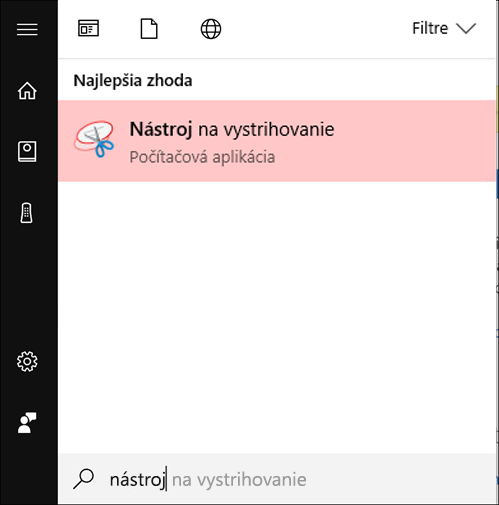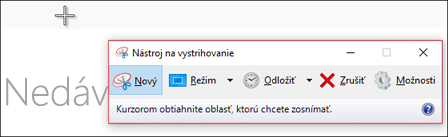Neexistuje spôsob, ako priamo v Outlooku vytlačiť e-mail tak, aby sa zobrazovali príjemcovia v poli Skrytá (skrytá kópia). Môžete však zachytiť e-mail pomocou programu na vytvorenie snímky obrazovky a potom tento obrázok vytlačiť.
Súčasťou Windowsu 10 je aj Nástroj na vystrihovanie pre Windows, jednoducho použiteľný nástroj na vytvorenie snímky obrazovky. Ak chcete otvoriť Nástroj na vystrihovanie pre Windows, vyberte kláves s logom Windows a začnite písať „vystrihovanie“. Keď sa Nástroj na vystrihovanie zobrazí v ponuke Štart, vyberte ho.
Keď budete mať Nástroj na vystrihovanie otvorený, podľa nasledujúcich krokov nasnímajte obrázok odoslaného e-mailu s informáciami v poli Skrytá.
-
V službe Outlook prejdite do priečinka Odoslaná pošta a otvorte e-mailovú správu, ktorú chcete vytlačiť. Správu môžete zobraziť na table na čítanie alebo ju môžete otvoriť dvojitým kliknutím.
Tip: Nezobrazujú sa príjemcovia, ktorých ste zadali do pola Skrytá počas vytvárania správy? V téme Zobrazenie, skrytie a prezeranie poľa Skrytá zistíte, ako zobraziť príjemcov v poli Skrytá.
-
Prepnite na Nástroj na vystrihovanie a potom vyberte položku Nový. Stlmí sa jas obrazovky a kurzor sa zmení na symbol +.
-
Stlačte a podržte stlačené tlačidlo myši a presunutím kurzora vyberte viditeľnú časť správy na obrazovke. Po uvoľnení tlačidla myši Nástroj na vystrihovanie zobrazí obrázok.
-
V Nástroji na vystrihovanie vyberte položky Súbor > Tlačiť.
Poznámky:
-
Môžete vybrať ktorúkoľvek dostupnú možnosť tlače.
-
Naraz môžete zachytiť iba jednu snímku obrazovky s e-mailom. Ak potrebujete zaznamenať viacero snímok,musíte najskôr vytvoriť prvú, vytlačiť ju, potom sa posunúť v správe nadol a zaznamenať druhú snímku obrazovky. Nástroj na vystrihovanie neumožňuje otvorenie viacerých obrázkov naraz, preto vždy musíte najskôr vytlačiť obrázok a až potom vytvoriť ďalšiu snímku obrazovky.
-